gitmind電腦版是一款思維導圖軟件,在軟件中用戶可以進行思維導圖的制作,提供多種模板包括魚骨圖、邏輯結構圖、流程圖等等,讓你可以發散自己的思維,整理自己的思路,制作出一份邏輯清晰的思維導圖,軟件支持多設備互通使用,將你的思維導圖儲存在云端,隨時可以進行查看和編輯。
軟件特色
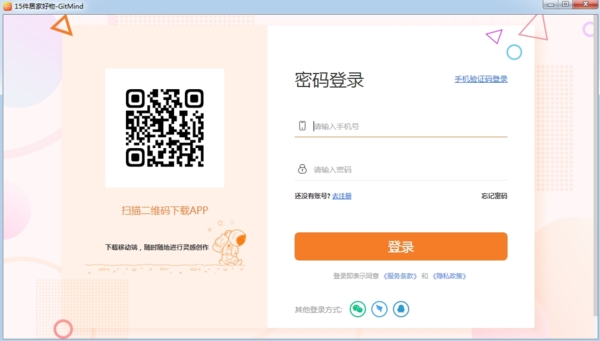
1、自由制作思維導圖
軟件里的所有模板和功能都可隨意使用,文件儲存空間、儲存時間、節點數量、制作次數、使用時間等完全無限制,導出的思維導圖沒有水印,自由享受靈感爆發的每個瞬間。
2、出彩的思維導圖模板
研究表明,在使用思維導圖時色彩越豐富越能刺激大腦記憶。該軟件提供了設計師精心準備的數十款思維導圖模板,一鍵更改思維導圖的背景、節點顏色、形狀和連接線樣式,各種風格隨心挑選,小白也能輕松繪制精美思維導圖。
3、多設備通用
軟件在手機和電腦端均有提供服務,在辦公室打開網頁制作好的思維導圖,回家后依然可以通過其他移動設備繼續編輯和閱讀,資料實時云端保存,無需懼怕資料丟失或隱私問題。
4、直觀界面,簡單操作
充滿活力的UI界面讓你快速上手制作思維導圖,手指輕觸可變換思維導圖的樣式和結構,支持制作樹狀圖、結構圖、架構圖和魚骨圖等常見思維導圖。
軟件功能
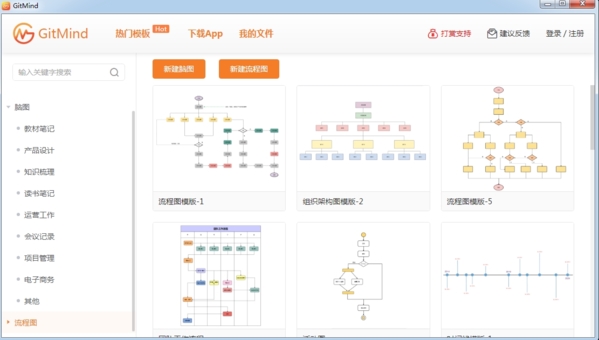
1、多平臺
支持 Windows / Mac / Linux / iOS / Android平臺,一端更新數據,其他設備實時同步。
2、多元素
你可以輕松自定義圖標、背景、關系線、節點邊框和填充顏色等,更好地將邏輯思維可視化、結構化。
3、多視圖
思維導圖和大綱視圖一鍵切換,輸入文本后一鍵生成導圖,拓寬思維邊界,記錄即時想法。
4、多場景
讀書筆記、項目管理、產品設計、思維梳理、干貨盤點等場景需求,軟件都能幫你輕松搞定!
5、多格式
導入導出,暢通無阻。一鍵分享鏈接給好友,在線閱讀無需安裝,軟件與你心有靈犀。
6、多人協作
遠程辦公急需團隊頭腦風暴?在軟件里建立小組,發送思維導圖鏈接,馬上群智涌現!
怎么用
gitmind思維導圖可以幫助用戶進行思維導圖的制作,很多的用戶第一次使用這款軟件,不知道軟件的使用方法,下面小編為大家帶來對應的使用方法介紹,感興趣的用戶快來一起看看吧。
1、進入gitmind軟件功能頁后鼠標右鍵選擇『 新建腦圖 』;
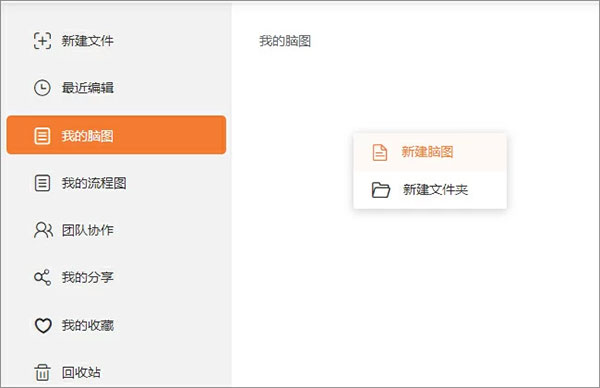
2、進入新建的空白腦圖,點擊左側 的『 主題 』按鈕選擇喜歡的主題樣式;
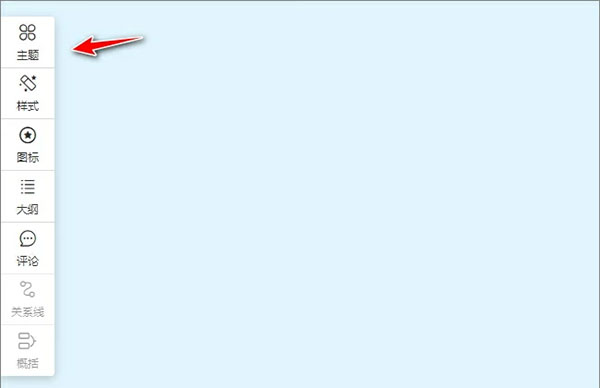
3、點擊工具欄的 『 布局 』,然后選擇 『 思維導圖 』;
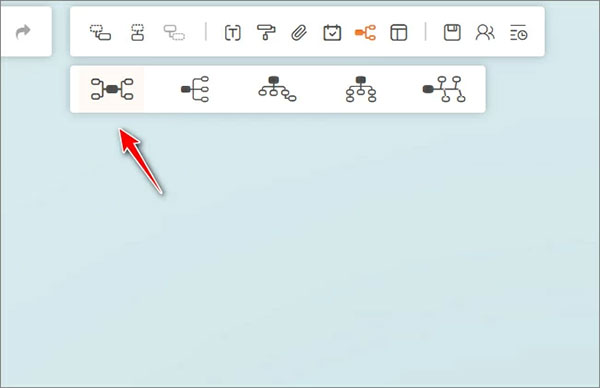
4、選中中心節點,按下 『 Tab鍵 』添加下級節點,按下 『 Enter鍵 』 添加同級節點;

5、雙擊節點輸入文本內容,本文以 『 年度影視榜 』 為例做說明;

6、點擊左側 『 樣式 』,可以更改不同節點對應的連接線顏色、邊框大小、思維導圖背景顏色等;
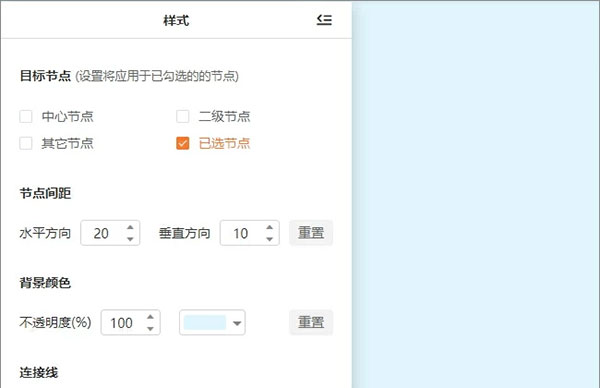
7、選中節點,通過界面最上側工具欄可以修改文本字體,字號、字體顏色以及給思維導圖插入鏈接、圖片和備注等;
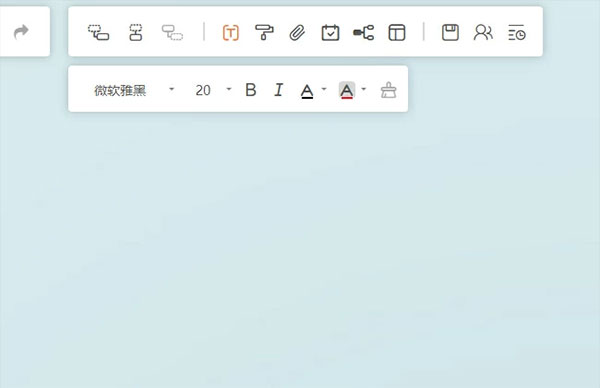
8、腦圖繪制完成后,在界面右上角可以選擇分享腦圖或者直接導出圖片、PDF以及TXT文本等。
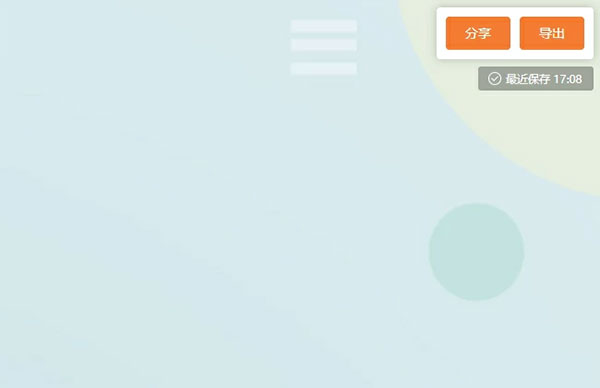
怎么換行
在思維導圖中,我們在輸入的時候經常會需要進行換行,很多的用戶按下回車鍵,就直接新建了一個分支,不知道怎么換行,下面小編為大家帶來換行的方法介紹,快來一起看看吧。
1、進入思維導圖,然后選擇一個自己喜歡的模板,開始進行思維導圖的制作。
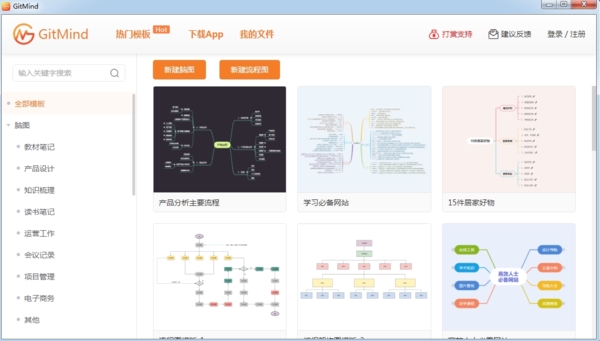
2、選擇一個節點,鼠標雙擊該節點,就能對其中的文字進行編輯了。
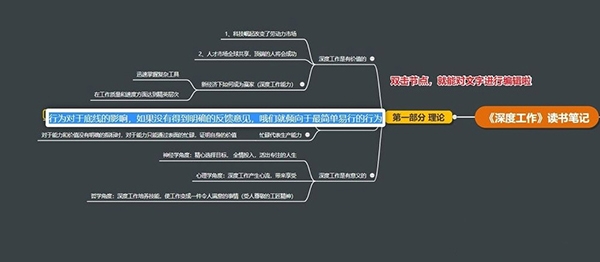
3、在想要換行的地方,同時按住 Shift 和 Enter 按鍵,就可以輕松的實現文字換行了!
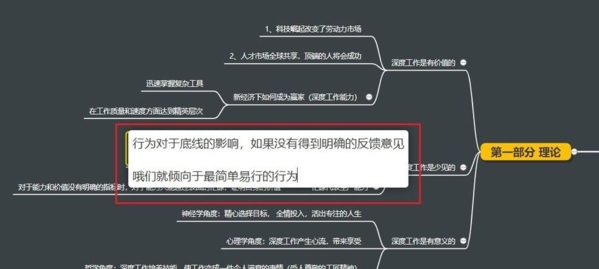
怎么導出
我們在完成思維導圖的制作之后,可以對我們的思維導圖進行導出,提供多種格式保存方案,選擇自己想要保存的格式,然后進行導出。下面為大家帶來思維導圖的導出方法介紹。
1、導出 SVG 格式
除了支持導出png、jpg等圖片格式外,也支持導出 SVG 格式。SVG 是可縮放的矢量圖形,不管怎么放大尺寸,圖形質量都不會有損。
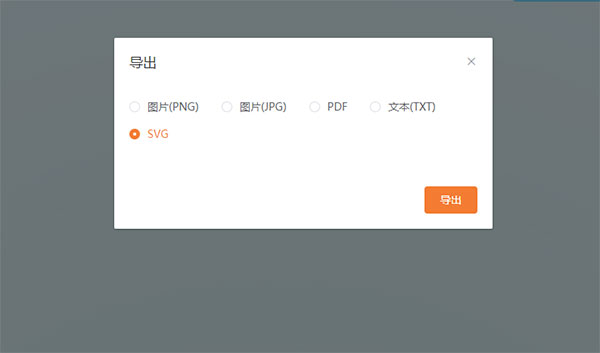
2、利用分解功能拆分內容
支持創建多個中心主題,你可以把內容拆分成多個主題。這樣不僅會有更好的導出效果,在軟件整體運行上也會更流暢。
新建中心主題非常簡單,鼠標移到畫布空白處,右鍵選擇「懸浮節點」即可創建。
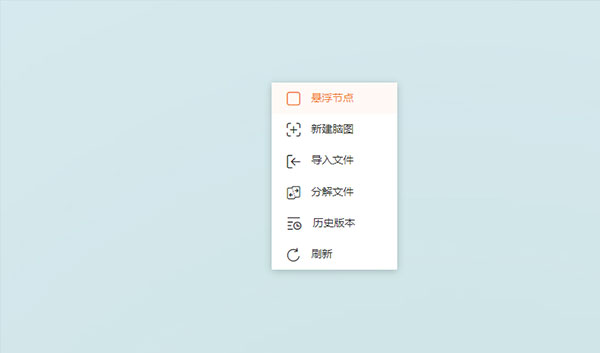
拆分主題的話,選中需要拆分的主題,鼠標右鍵選擇「分解」即可快速進行內容的拆分。

3、導出 PDF 格式當你想和朋友分享導圖,但擔心導出的 PNG 圖片被微信、微博等平臺壓縮時,可以考慮導出 PDF 格式的導圖。導出的方法也十分簡單,點擊軟件工具欄的「導出」-「PDF」即可。
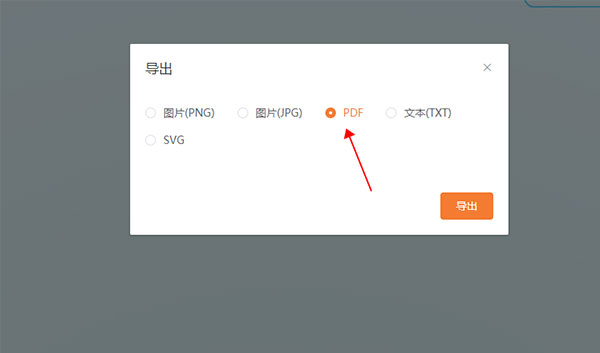
更新日志
1、修復BUG
2、帶來更好的使用體驗
3、版本更新
標簽: 思維導圖

思維導圖是很多人在工作、寫作以及創作中都要用到的一個工具,它可以將我們所想到的東西記錄下來,并且可以表達的非常有邏輯,思路非常的清晰,所以思維導圖軟件也是日漸重要,所以小編也是整理了一個思維導圖軟件合集,歡迎來下載!
裝機必備軟件


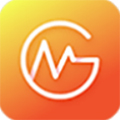

















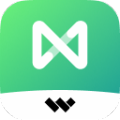

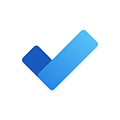
























網友評論